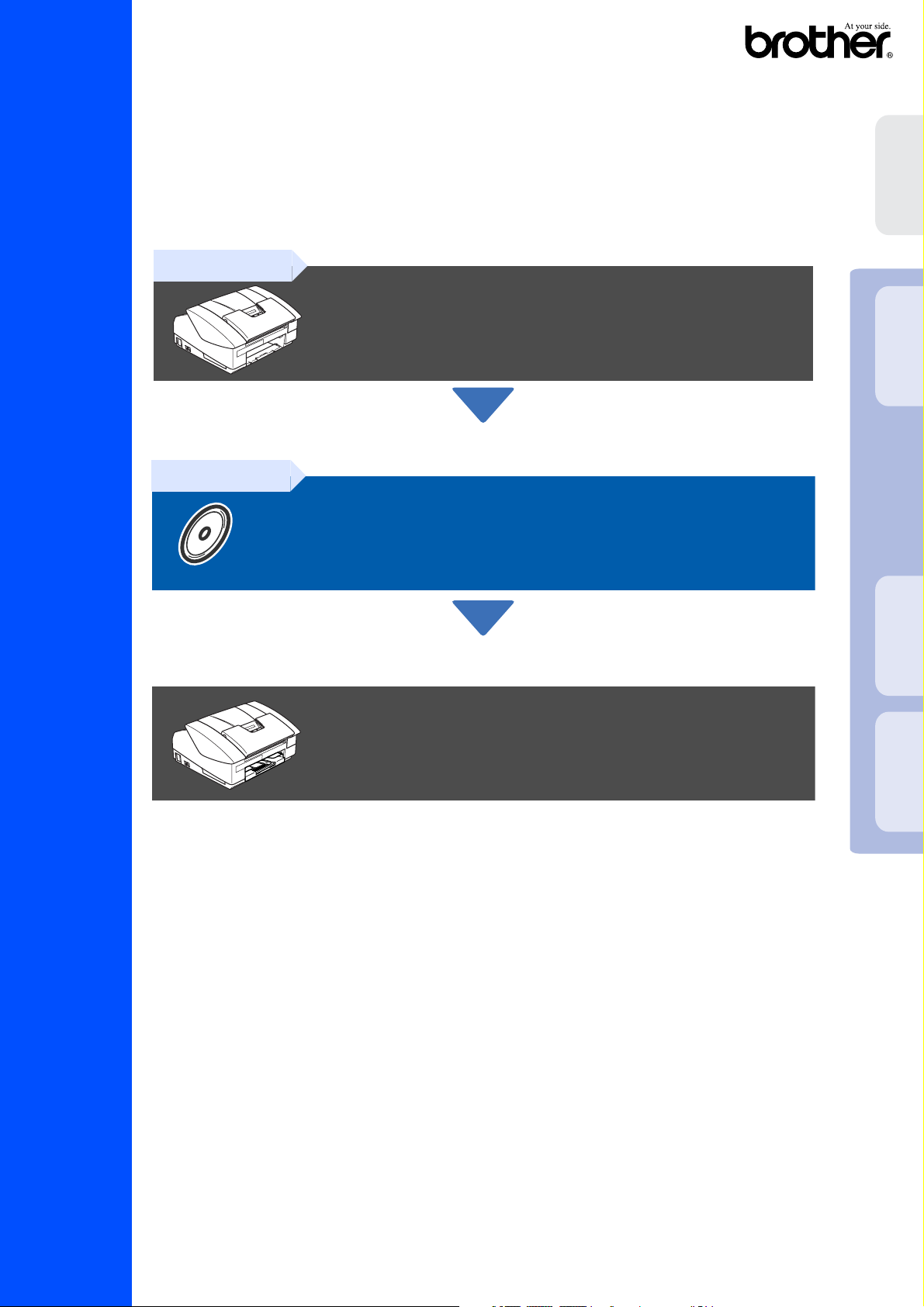
Pour pouvoir utiliser l'appareil, vous devez programmer le matériel et installer le pilote.
Pour vous aider à commencer à configurer l’appareil et installer les pilotes et les logiciels,
veuillez lire ce “guide d'installation rapide” et suivre les instructions simples.
Etape 1
Installation
de l'appareil
MFC-3240C
Etape 2
Installation de l'appareil
Installation des pilotes et logiciels
L'installation est terminée!
Installation des pilotes et logiciels
®
Windows
XMac OS
®
Mac OS
®
Pour obtenir les pilotes les plus récents et pour trouver la meilleure réponse à votre problème ou
à votre question, accédez directement au "Brother Solutions Center" (Centre de Solutions
Brother) à partir du pilote ou allez à http://solutions.brother.com
Conservez ce “guide d'installation rapide”, le guide de l'utilisateur et les CD-ROM fournis dans un
endroit commode pour pouvoir à tout moment les consulter facilement et rapidement.
Guide d'installation rapide
8.6 - 9.2
Version A
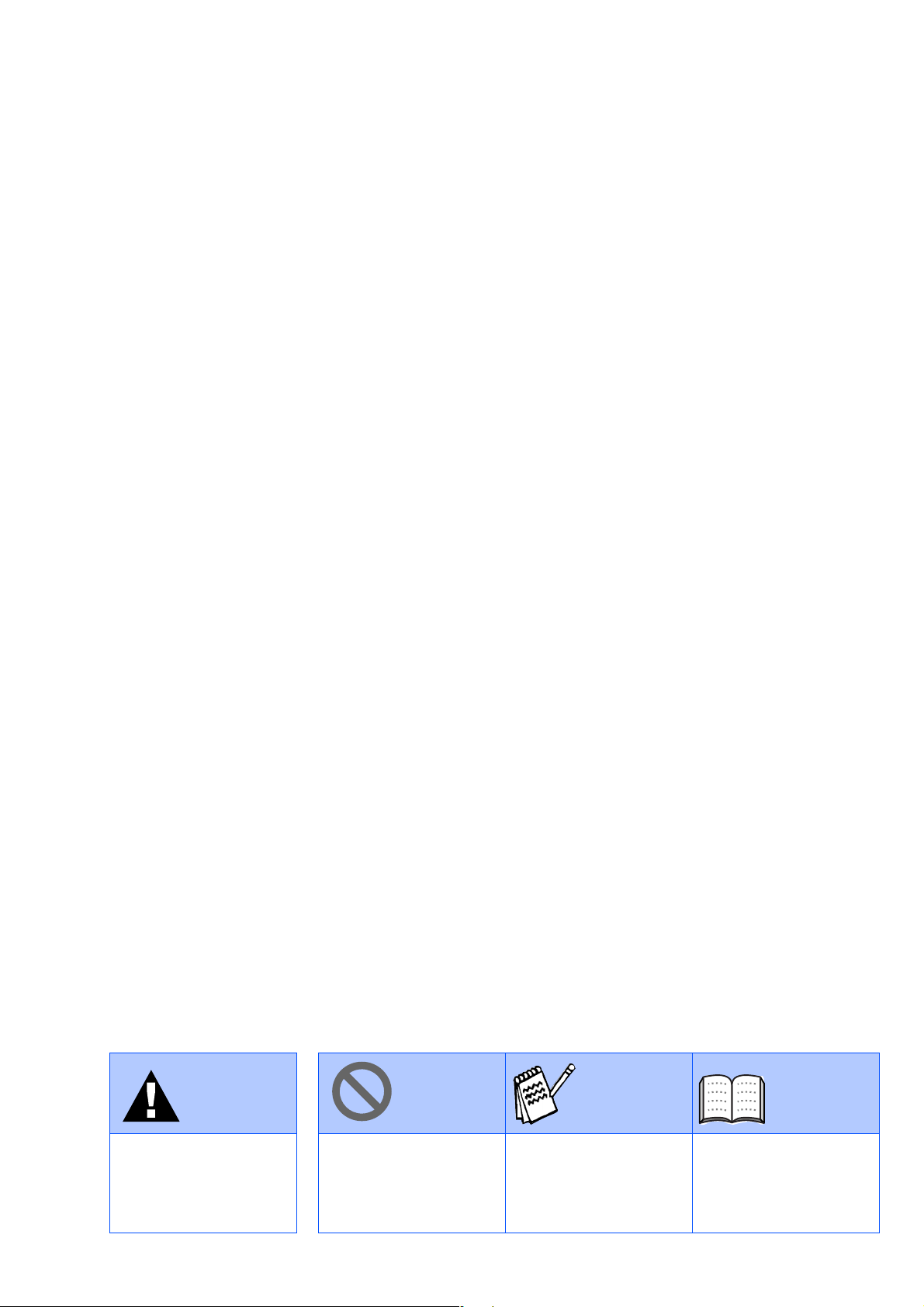
■
Avertissement
Avertissements devant
être respectés pour éviter
d'éventuelles blessures.
Précautions devant être
respectées pour utiliser
correctement l'appareil et
pour ne pas
l'endommager.
Conseil
Notes et astuces utiles à
se rappeler lorsqu'on
utilise l'appareil.
Guide de
l'utilisateur
Référence au guide de
l'utilisateur.
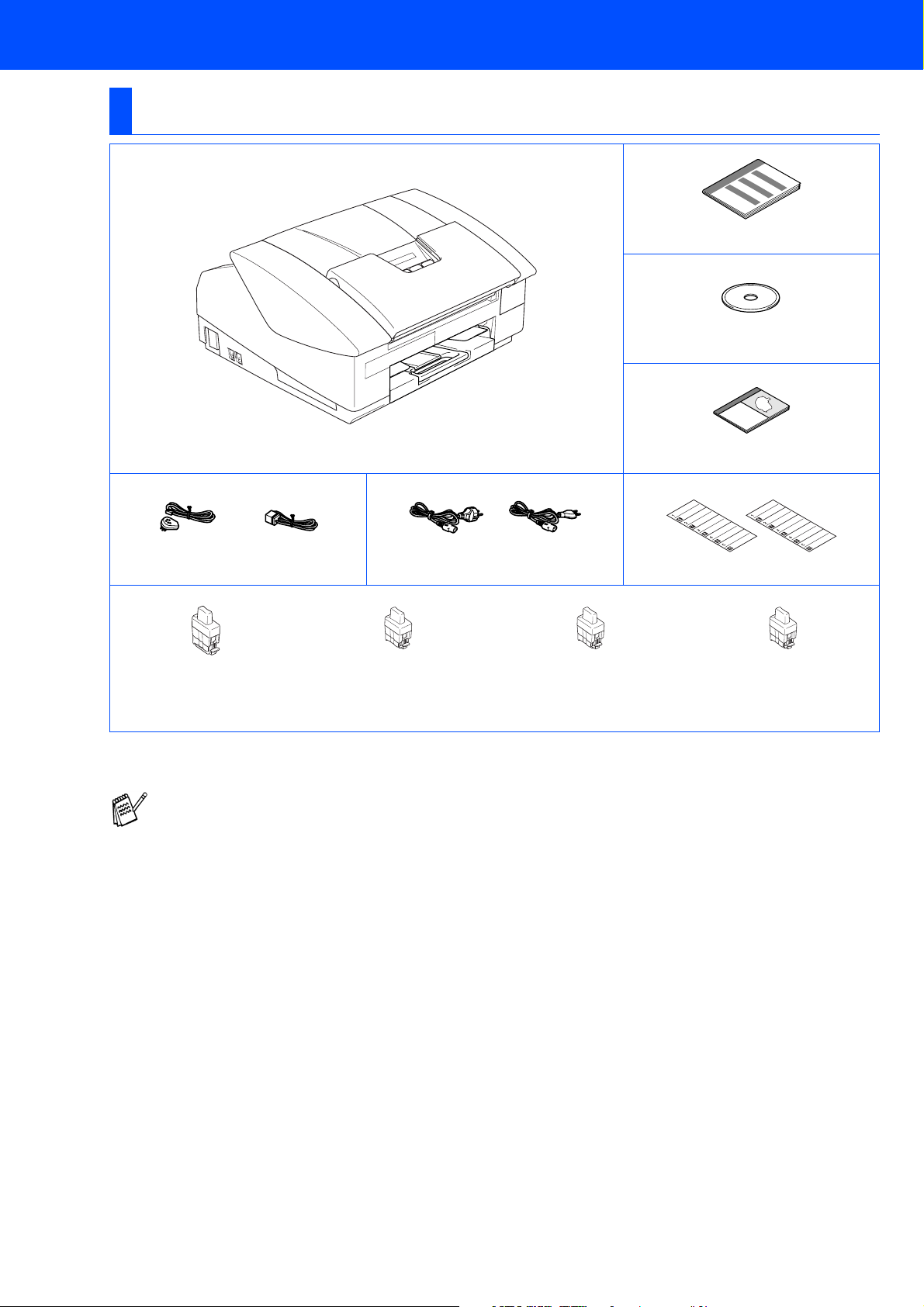
■ Comment commencer
Composants du carton
Guide d'installation rapide
CD-ROM
Guide de l'utilisateur
(Pour la Suisse)(Pour la Belgique)
(Pour la Suisse)(Pour la Belgique)
Cordon de ligne téléphonique Cordon d'alimentation
Noir
(LC900BK)
Magenta
(LC900M)
Jaune
(LC900Y)
Cartouches d’encre
Les composants dans le carton peuvent être différents d'un pays à l'autre.
Conservez tous les matériaux d'emballage et le carton.
Si vous branchez l’appareil par le biais USB:
■
Le câble d'interface n'est pas un accessoire standard. Veuillez acheter un câble d’interface USB 2.0
qui convient à votre système.
■
Veuillez à utililser un câble d’interface USB 2.0 ne mesurant pas plus de 2 mètres de long.
■
Votre appareil présente une interface full speed USB 2.0. Cette interface est compatible avec
Hi-Speed USB 2.0; toutefois, le taux maximum de transfert de données sera de 12 Mbits/s. L’appareil
peut aussi être raccordé à un ordinateur muni d'une interface USB 1.1.
Etiquette monotouche
Cyan
(LC900C)
1
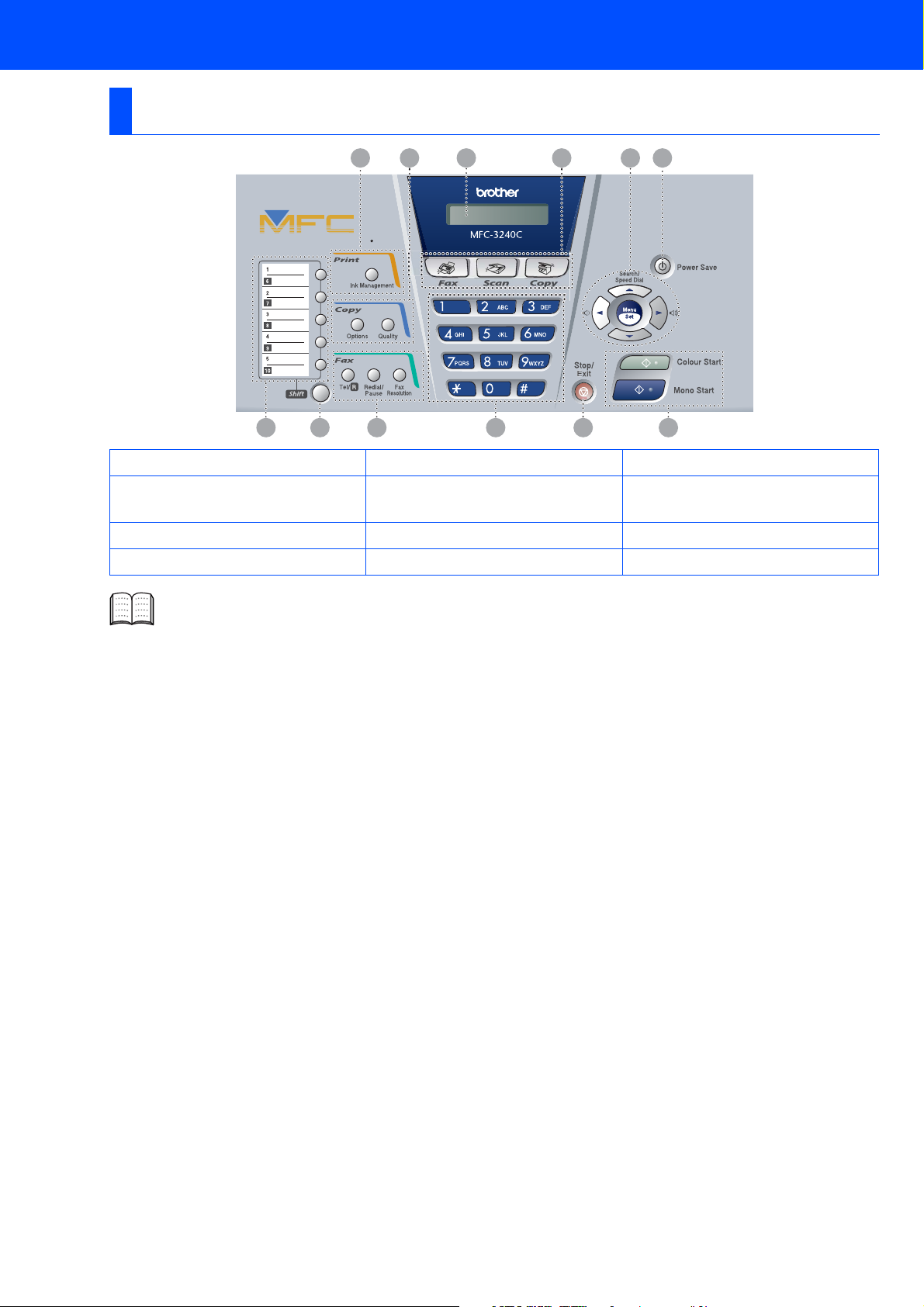
Panneau de commande
78101112 9
1 2 3 4 5 6
1. Monotouches 5. Touche Arrêt/Sortie 9. Touches mode
2. Shift 6. Touches marche
3. Touches fax et téléphone 7. Touche Veille 11. Touches Copie
4. Pavé numérique 8. Touches de navigation 12. Touche impression
Pour plus de détails sur le panneau de commande, voir "Vue d’ensemble du panneau de commande"
dans le chapitre 1 du guide de l’utilisateur.
10. Affichage à cristaux liquides
(LCD)
2
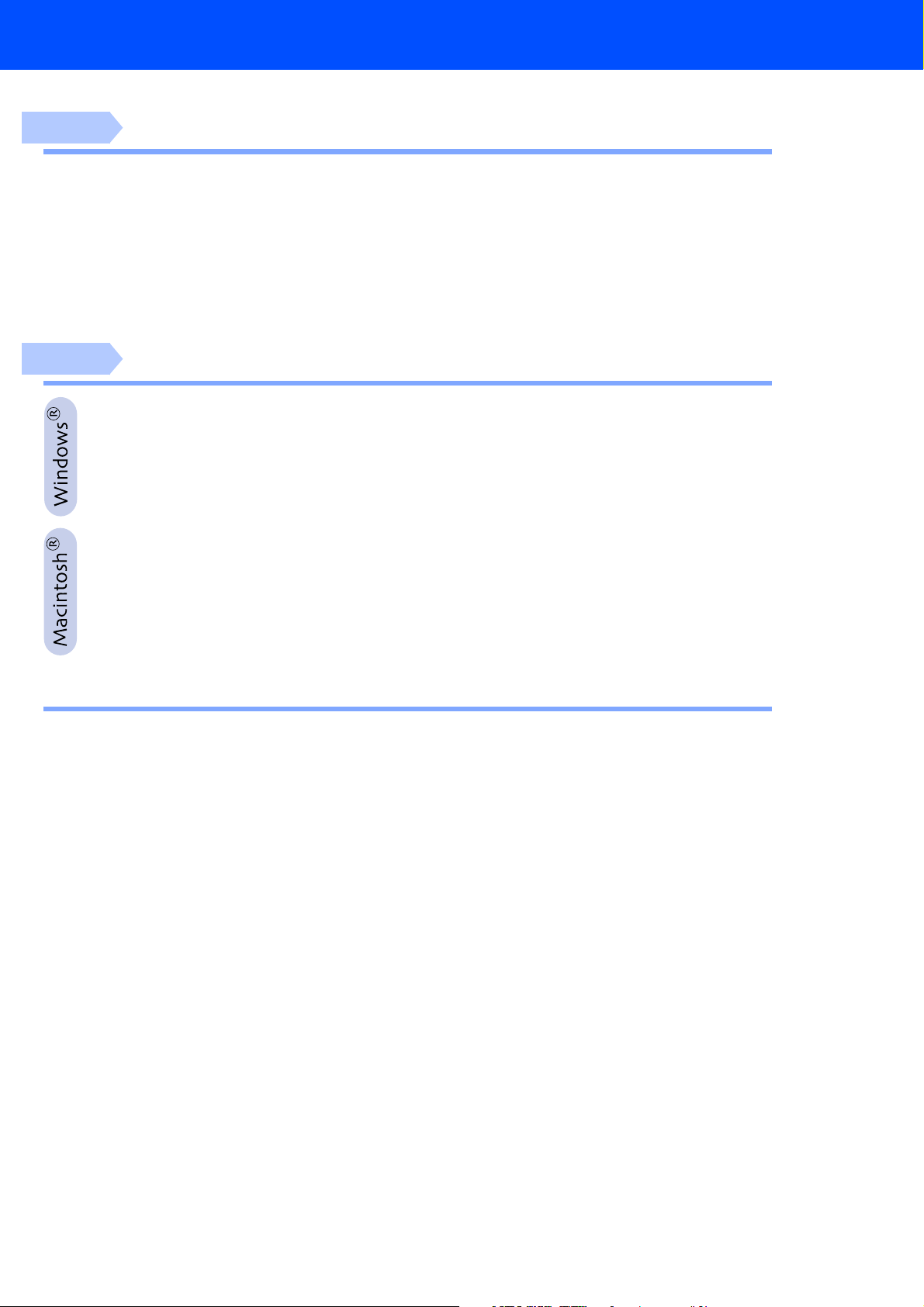
Table des matières
Etape 1
Etape 2
Installation de l'appareil
1. Dépose des protections ....................................................................................4
2. Chargement du papier .......................................................................................4
3. Installation de la ligne téléphonique et du cordon d'alimentation ................5
4. Installation des cartouches d'encre ................................................................. 6
5. Contrôle de la qualité de l’impression .............................................................9
6. Sélection de votre langue..................................................................................9
7. Configuration de la date et de l’heure............................................................10
8. Réglage de l'ID Station ....................................................................................10
9. Sélection du mode de réception.....................................................................11
Installation des pilotes et logiciels
CD-ROM fourni “MFL-Pro Suite”........................................................................ 12
■
For Windows® 98/98SE/Me/2000 Professional/XP...........................................14
■
Pour Mac OS® X 10.2.4 ou version plus récente..............................................16
■
Pour Mac OS® 8.6 à 9.2 ......................................................................................19
Consommables
■
Cartouche d’encre............................................................................................... 22
3
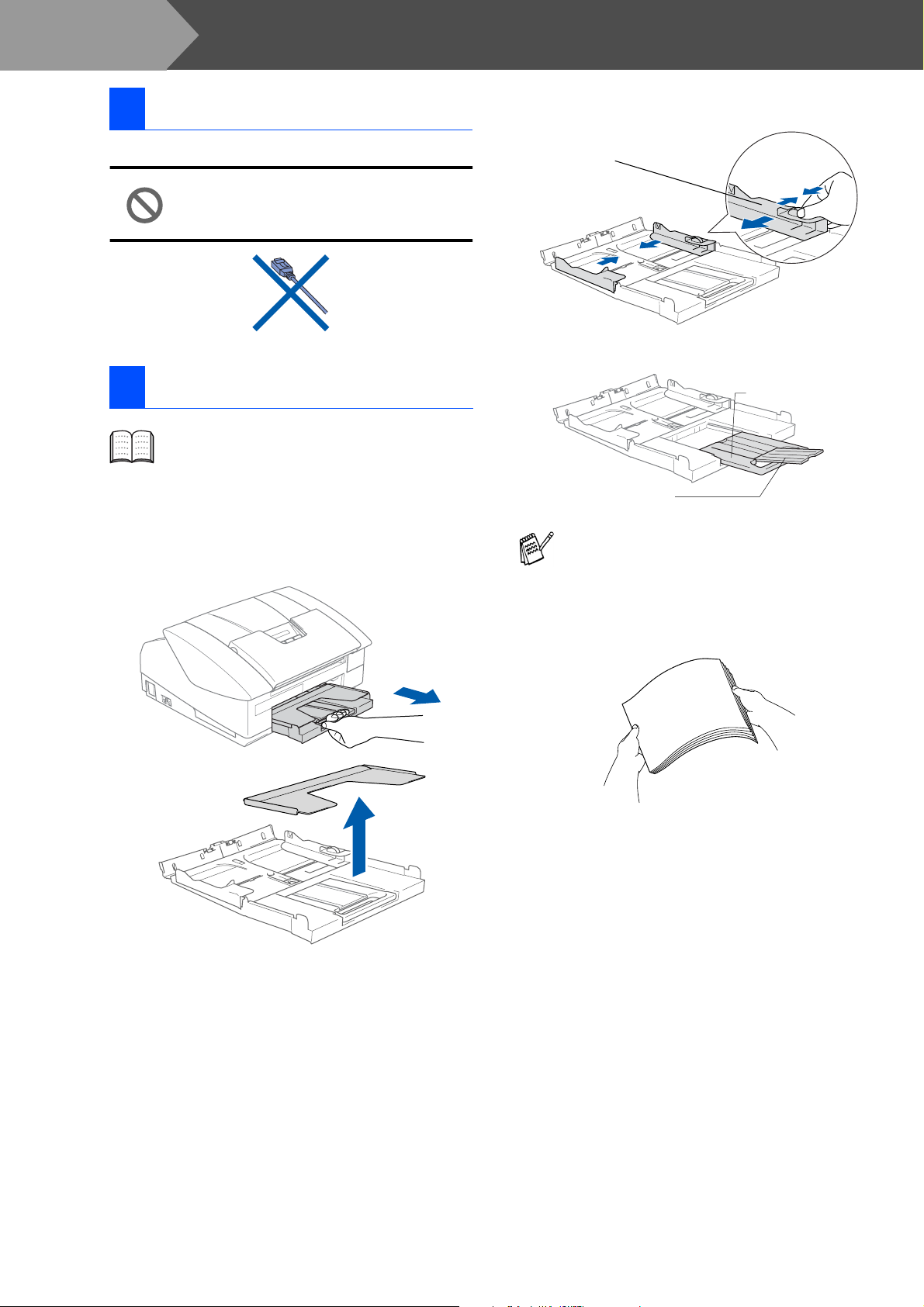
Etape 1
1 Dépose des protections
Installation de l'appareil
Appuyez sur le guide-papier et faites-le
2
glisser pour l'adapter à la largeur du papier.
Enlevez la bande et le papier de protection.
1
NE raccordez PAS le câble USB. Le
câble USB est raccordé lorsqu'on
installe le pilote.
2 Chargement du papier
Vous pouvez charger jusqu'à 100 feuilles
de papier de 80 g/m
Pour plus de détails, voir “A propos du
papier” au chapitre 1 du guide de
l'utilisateur.
Sortez complètement le bac à papier de
1
l’appareil et enlevez le bac de sortie papier.
2
.
Guide-papier latéral
Tirez le bac de sortie papier.
3
Support papier
Volet du support papier
Utilisez le volet du support papier pour feuille
de papier Lettre, Légal et A4.
Déployez en éventail la pile de papier pour
4
éviter les bourrages et les mauvaises
alimentations.
4
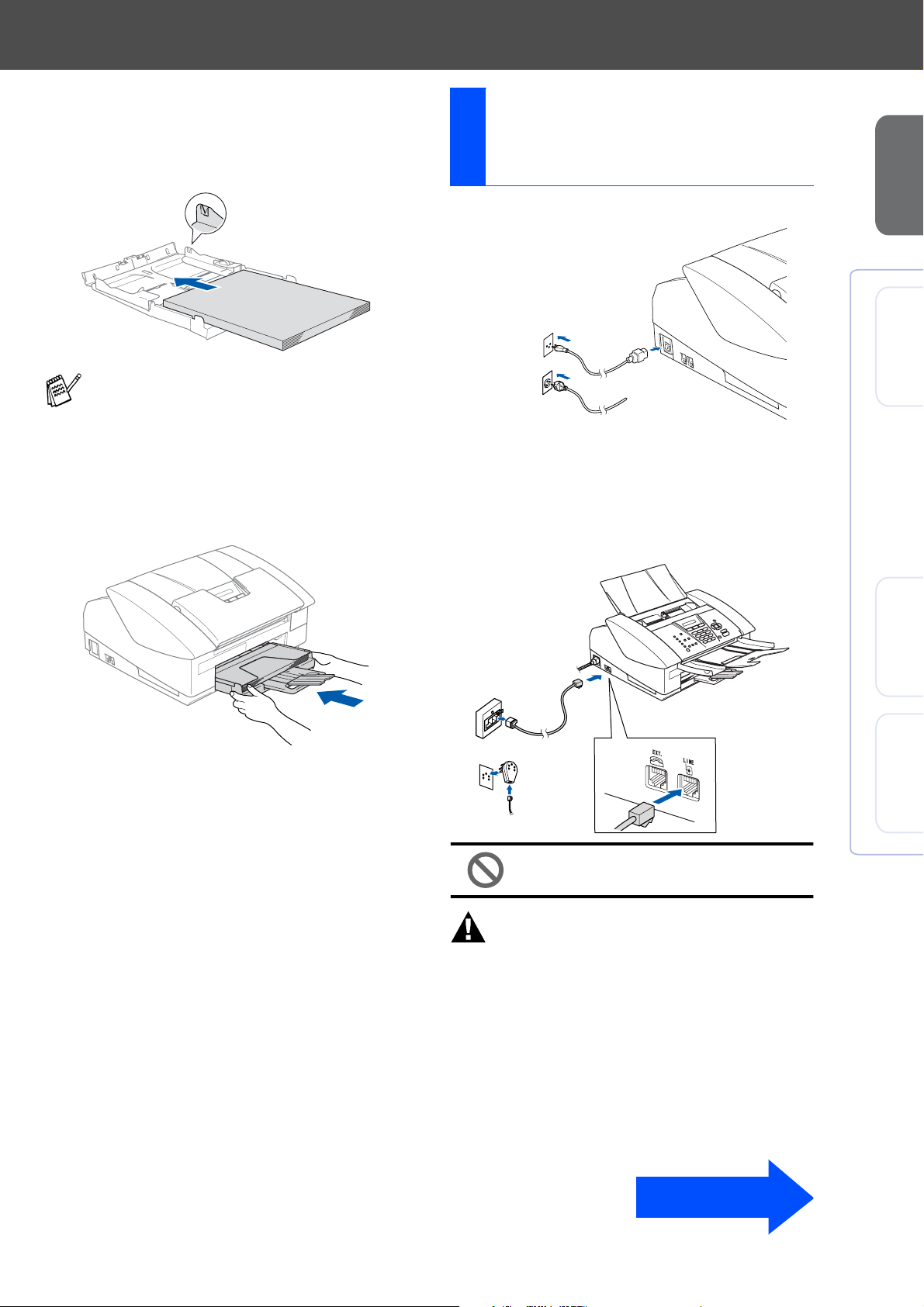
Sans forcer, insérez le papier dans le bac à
5
papier, la face imprimée tournée vers le bas
et le bord avant en premier.
Assurez-vous que le papier est à plat dans
le bac et en dessous du repère maximum.
Installation de la ligne
3
téléphonique et du
cordon d'alimentation
Raccordez le cordon d'alimentation.
1
Installation
de l'appareil
®
■
Vérifiez que les guides-papier latéraux
touchent les bords du papier.
■
Prenez soin de ne pas pousser le papier
trop loin; il peut soulever à l’arrière du bac
et entraîner des problèmes de
l’alimentation du papier.
Remettez le couvercle du bac et poussez le
6
bac à papier fermement dans l’appareil.
(pour la Suisse)
(pour la Belgique)
Raccordez le cordon de la ligne
2
téléphonique.
Raccordez une extrémité du cordon de la
ligne téléphonique à la prise sur l’appareil,
marquée LINE et l'autre extrémité à une
prise téléphonique murale.
(pour la Suisse)
Windows
XMac OS
®
Mac OS
®
8.6 - 9.2
(pour la Belgique)
NE raccordez PAS encore le câble
USB.
Avertissement
■
L’appareil doit être équipé d'une prise raccordée à
la terre.
■
Comme l’appareil est raccordé à la terre par une
prise de courant, vous pouvez vous protéger
contre les risques électriques sur le réseau
téléphonique en maintenant l’alimentation allumée
lorsque vous raccordez l’appareil à une ligne
téléphonique. De même, vous pouvez vous
protéger lorsque vous souhaitez transporter
l’appareil, en débranchant d'abord la ligne
téléphonique et ensuite, le cordon d'alimentation.
A suivre...
5
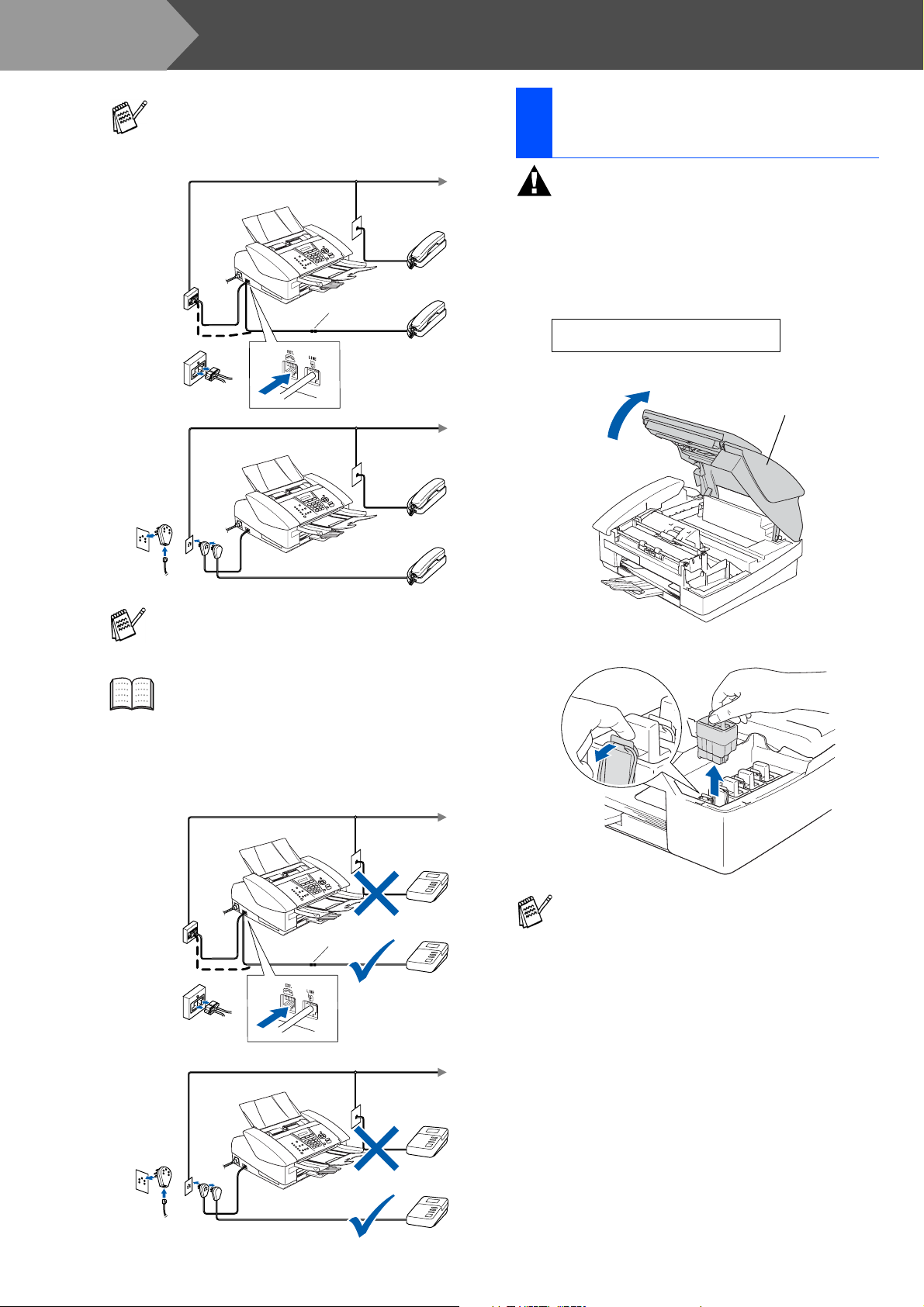
Etape 1
Installation de l'appareil
Si vous partagez une ligne téléphonique
avec un téléphone externe, raccordez-le
comme indiqué ci-dessous.
<Suisse>
Adaptateur
<Belgique>
Installation des
4
cartouches d'encre
Avertissement
Si de l'encre est projetée dans les yeux, lavez-les
immédiatement avec de l'eau et, en cas d'irritation,
consultez un médecin.
Vérifiez que l'appareil est sous tension.
1
L’écran affiche:
Vérif. Cartouche
Ouvrez le capot supérieur.
2
Capot supérieur
Si vous partagez une ligne téléphonique avec
un répondeur externe, raccordez-le comme
indiqué ci-dessous.
Placez le mode de réception sur "TAD
externe" si vous disposez d’un répondeur
externe. Pour plus de détails, consultez
“Branchement d’un appareil externe à votre
appareil” à l’Annexe du guide de
l’utilisateur.
<Suisse>
TAD
Adaptateur
<Belgique>
TAD
Enlevez les protections.
3
Ne jetez pas les protections.
Vous en aurez besoin pour transporter
l'appareil.
TAD
TAD
6

Enlevez la cartouche d'encre.
OK
OK
4
Enlevez avec précaution le capuchon
5
inférieur.
NE touchez PAS la zone indiquée
sur l’illustration ci-dessous.
Ouverture
Appuyez fermement sur la cartouche
6
d’encre jusuqu’à ce que le crochet se
rabatte. Vérifiez que la couleur de fente (A)
corresponde à la couleur de cartouche (B),
comme indiqué sur le schéma ci-dessous.
(B)
(A)
OK
OK
Installation
de l'appareil
®
Windows
Si le couvercle de la cartouche s’enlève
lorsque vous ouvrez l’emballage, la
cartouche ne sera pas endommagée.
Conservez la cartouche d’encre en position
verticale lorsque vous l’insérez dans la
fente.
OK
OK
Fermez le capot supérieur.
7
Si Installer est indiqué par l'écran LCD
après l'installation des cartouches d'encre,
vérifiez que les cartouches d'encre sont
installées correctement.
L’appareil nettoyera le système de tube
d’encre pour être utilisé pour la première
fois. Ce processus ne se produira qu’une
fois, lors de la première installation des
cartouches d’encre. Le processus de
nettoyage durera jusqu’à quatre minutes
environ.
L’écran LCD affiche:
XMac OS
®
Mac OS
®
8.6 - 9.2
Initialisation
Approx 4 minutes
A suivre...
7

Etape 1
Installation de l'appareil
■
• NE retirez PAS les cartouches
d’encre si elles n’ont pas besoin
d’être remplacées. Si vous les
enlevez, la quantité d'encre
diminuera, et l'appareil ne
connaîtra pas la quantité d'encre
restant dans la cartouche.
• NE secouez PAS les cartouches
d'encre. En cas de taches
d’encre sur la peau ou les
vêtements, lavez immédiatement
au savon ou au détergent.
• Veillez à NE PAS insérer et sortir
trop fréquemment les
cartouches. Le faire entraînerait
une fuite d’encre au niveau de la
cartouche.
• NE démontez PAS ou NE
modifiez PAS la cartouche
d’encre car l’encre risque de
s’échapper de la cartouche.
•
Les appareils à jet d’encre de
Brother sont conçus pour
fonctionner avec une encre aux
spécifications particulières pour
un niveau de performances
optimales lorsqu’ils sont utilisés
avec des cartouches d’encre
Brother d'origine
garantir ces performances
optimales si de l’encre ou des
cartouches d’encre de
spécifications différentes sont
utilisées. Par conséquent,
Brother déconseille l’utilisation
de cartouches autres que les
cartouches Brother d’origine
avec cet appareil, ainsi que le
remplissage de cartouches vides
avec de l’encre provenant
d’autres sources. Si la tête
d’impression ou d’autres pièces
de cet appareil sont
endommagées à la suite de
l’utilisation d’encre ou de
cartouches d’encre autres que
les produits Brother d’origine, en
raison de l’incompatibilité ou de
la mauvaise adéquation de ces
produits avec votre appareil,
toute réparation rendue
nécessaire ne sera pas couverte
par la garantie.
. Brother ne peut
Si vous mélangez les couleurs, en
installant une cartouche d'encre à la
mauvaise position, vous devrez effectuer
plusieurs nettoyages de la tête
d'impression après avoir corrigé
l'installation de la cartouche.
(Voir “Nettoyage de la tête d’impression”
au chapitre 12 Dépistage des pannes et
entretien normal du guide de l’utilisateur.)
■
Lorsque vous avez ouvert une cartouche
d'encre, installez-la dans l'appareil et
utilisez-la pendant les six mois suivant
l'installation. Utilisez toute cartouche
d’encre non ouverte avant la date
d’expiration qui figure sur la boîte.
8

Contrôle de la qualité de
5
l’impression
A la fin du cycle de nettoyage, l'écran LCD
1
indique:
Placer papier &
L’écran LCD vous demande si la qualité
6
d’impression est OK pour le noir et la
couleur. Appuyez sur 1 ou sur 2 sur le pavé
numérique.
Noir OK?
1.Oui 2.Non
Installation
de l'appareil
Appuyer Start
Vérifiez que le papier est chargé dans le bac
2
à papier.
Appuyez sur Colour Start.
L'appareil commence à imprimer la PAGE
DE CONTROLE DE LA QUALITE DE
L'IMPRESSION (uniquement pendant
l'installation de la cartouche d'encre initiale).
Vérifiez la qualité des quatre blocs de
3
couleur, composés de lignes courtes,
imprimés sur la feuille.
(NOIR/ CYAN/ JAUNE/ MAGENTA)
Contrôle de la qualité de l'impression
1. Vérifiez la qualité des blocs à quatre couleurs formés par les lignes courtes.
2. Si toutes les lignes courtes sont claires et visibles, la qualité est acceptable. Sélectionnez (Oui).
S'il y a des lignes courtes qui manquent, sélectionnez (Non) pour commencer le processus de
nettoyage des couleurs et suivez les invites sur l'écran LCD.
Après avoir sélectionné 1 (Oui) ou 2 (Non)
pour le noir et la couleur, l’écran LCD
indique:
Démar.nettoyage?
1.Oui 2.Non
Appuyer sur 1 (Oui), ensuite l’appareil
commence le nettoyage des couleurs.
Une fois le nettoyage terminé, appuyez sur
Colour Start. L’appareil commence à
imprimer la PAGE DE CONTROLE DE LA
QUALITE DE L’IMPRESSION à nouveau et
revient à l’étape
La langue affichée dépends du pays.
3
.
Sélection de votre
langue
®
Windows
XMac OS
®
Mac OS
Evitez de toucher la surface
imprimée du papier immédiatement
après l’impression car il se peut que
la surface ne soit pas tout à fait
sèche et salisse vos doigts.
L’écran LCD affiche:
4
Qualité OK?
1.Oui 2.Non
Si toutes les lignes sont claires et visibles,
5
appuyez sur 1
terminer le contrôle de la qualité.
---OU--Si vous remarquez qu’il manque des petites
lignes, appuyez sur 2 sur le pavé numérique
et passez à
OK Mauvais
sur le pavé numérique pour
.
6
(Suisse : Allemand,
6
Français, Anglais.
Belgique : Néerlandais,
Français, Anglais)
Vous pouvez choisir la langue d’affichage des
messages sur l’écran LCD.
Appuyez sur la touche Menu/Set.
1
Appuyez sur la touche 0.
2
Appuyez sur la touche 0.
3
Appuyez sur ▲ ou sur ▼ pour sélectionnner
4
votre langue d’affichage puis confirmez
avec Menu/Set.
®
8.6 - 9.2
9

Etape 1
Installation de l'appareil
Configuration de la date
7
et de l’heure
Appuyez sur Menu/Set.
1
Appuyez sur 0.
2
Appuyez sur 2.
3
Tapez les deux derniers chiffres de l'année
4
sur le pavé numérique, puis appuyez sur
Menu/Set.
Année:2004
(par exemple tapez 0 4 pour 2004.)
Tapez les deux chiffres du mois sur le pavé
5
numérique , puis appuyez sur Menu/Set.
Mois:03
(par exemple tapez 0 3 pour mars.)
Tapez les deux chiffres du jour sur le pavé
6
numérique, puis appuyez sur Menu/Set.
Jour:01
(par exemple tapez 0 1.)
Tapez l'heure suivant un format des 24
7
heures sur le pavé numérique, puis
appuyez sur la touche Menu/Set.
Heure:15:25
(par exemple tapez 1 5, 2 5 pour 3h25 de
l’après-midi.)
Appuyez sur Stop/Exit.
8
Si vous voulez répéter l’opération de saisie,
appuyez sur Stop/Exit pour recommencer à
1
partir de l’étape
.
8 Réglage de l'ID Station
Vous devez mettre en mémoire votre nom et le
numéro de fax pour qu'ils puissent être imprimés sur
toutes les pages de fax que vous envoyez.
Appuyez sur Menu/Set.
1
Appuyez sur 0.
2
Appuyez sur 3.
3
Tapez votre numéro de fax (20 chiffres au
4
maximum) sur le pavé numérique, puis
appuyez sur Menu/Set.
Fax:_
Utilisez le pavé numérique pour saisir votre
5
nom (20 caractères max.), puis appuyez sur
Menu/Set.
Nom:_
■
Référez-vous au tableau suivant pour
saisir votre nom.
■
Si vous devez entrer 2 ou plus de
caractères à la fois à partir de la même
touche, utilisez la touche de navigation
pour déplacer le curseur vers la droite.
Appuyez
sur la
touche
2 ABC2
3 DEF 3
4 GH I 4
5 JKL5
6 MNO 6
7 PQRS
8 TUV8
9 WX Y Z
Une
fois
Deux
fois
Trois
fois
Quatre
fois
10
Pour plus de détails, voir "Configuration de
l’ID Station" au chapitre 2 du guide de
l'utilisateur.
Appuyez sur Stop/Exit.
6
Si vous voulez répéter l’opération de saisie,
appuyez sur Stop/Exit pour recommencer à
partir de l’étape
1
.

Sélection du mode de
9
réception
Il existe quatre modes de réception: Fax, Fax/Tel,
Manuel et Tél/Rép.Ext.
Connectez-vous un téléphone externe ou un répondeur
externe au MFC?
Oui Non
Utilisez-vous la fonction
message vocal de votre
répondeur externe?
Non
Voulez-vous que le
MFC réponde à tous les
appels?
Oui
Fax
Le MFC répond
automatiquement à tous
les appels comme s’il
s’agissait de fax.
Fax/Tel
Le MFC contrôle la ligne
et répond
automatiquement à tous
les appels. Si l'appel
n'est pas un fax, le
téléphone émet une
sonnerie pour vous
demander de prendre
l'appel.
Appuyez sur Menu/Set.
1
Appuyez sur 0.
2
Appuyez sur 1.
3
Appuyez sur ▲ ou sur ▼ pour sélectionner
4
le mode.
Appuyez sur Menu/Set.
5
Appuyez sur Stop/Exit.
6
Pour plus de détails, voir "Configuration de
la réception" au chapitre 4 du guide de
l'utilisateur.
Continuez à l’étape 2,
Installation des pilotes
et logiciels
Installation
de l'appareil
®
Windows
XMac OS
®
Non
Oui
Manuel
Vous contrôlez la ligne
téléphonique et vous
devez répondre vousmême à tous les appels.
Tél/Rép.Ext
Votre répondeur externe
(TAD) répond
automatiquement à tous
les appels. Les
messages vocaux sont
mémorisés sur le
répondeur externe. Les
fax sont imprimés.
Mac OS
®
8.6 - 9.2
11

Etape 2
CD-ROM fourni “MFL-Pro Suite”
Le CD-ROM comprend les éléments suivants:
Installation des pilotes et logiciels
Installez le logiciel MFL-Pro
Vous pouvez installer le logiciel MFL-Pro Suite et les
pilotes multifonctions.
Installez les applications en option
Vous pouvez installer les utilitaires de logiciel
MFL-Pro Suite supplémentaires.
MFL-Pro Suite comprend le pilote
d'imprimante, le pilote de scanner, ScanSoft
PaperPort
les polices True Type
PaperPort
gestion de documents qui permet d’afficher les
documents numérisés. ScanSoft
OmniPage
9.0SE est une application OCR qui convertit
une image en texte et qui l’insère dans votre
traitement de texte par défaut.
®
9.0SE, ScanSoft® OmniPage® et
®
9.0SE est une application de
®
, qui est intégré dans PaperPort®
®
.
®
®
Documentation*
Vous pouvez accéder au guide de l’utilisateur et aux
autres documents au format PDF (lecteur compris).
Enregistrement en ligne
Vous serez dirigé vers la page Web d'enregistrement
des produits Brother pour un enregistrement rapide
de votre appareil.
Brother Solutions Center
Regardez le renseignement de contact pour le
service après-vente de Brother et comment localiser
un centre d’après-vente agréé Brother.
Réparez MFL-Pro Suite
Si des erreurs se produisent lors de l’installation de
MFL-Pro Suite, vous pouvez utiliser cette fonction
pour rétablir et réinstaller le logiciel automatiquement.
Start Here
Vous pouvez installer le pilote d’imprimante, le pilote
de scanner et Presto!
Mac OS
®
8.6 - 9.2.
1
®
PageManager® pour
12
1
Le guide de l’utilisateur sur le CD-ROM comprend
*
les guides d’utilisation du logiciel et de l’utilisateur
en réseau pour les fonctions disponibles lors du
raccordement à un ordinateur (par exemple,
Impression et Numérisation).
Start Here OSX
Vous pouvez installer le pilote d’imprimante, le pilote
de scanner, le programme de configuration à
distance et Presto!
10.2.4 ou version plus récente.
Readme!
Vous pouvez obtenir des informations importantes
ainsi que des conseils pour le dépannage.
Documentation*
Vous pouvez accéder au guide de l’utilisateur et aux
autres documents au format PDF.
Brother Solutions Center
Vous pouvez accéder au Brother Solutions Center
(Centre de Solutions Brother), un site Web donnant
des informations sur les produits Brother, y compris
une réponse aux questions fréquemment posées
(FAQ), des guides de l’utilisateur, des mises à jour de
pilotes et des conseils pour utiliser au mieux votre
appareil.
On-Line Registration
Vous serez dirigé vers la page Web d'enregistrement
des produits Brother pour un enregistrement rapide de
votre appareil.
®
PageManager® pour Mac OS®
1

Etape 2
Suivez les instructions sur cette page pour votre système d'exploitation et votre câble
d'interface.
Installation des pilotes et logiciels
Installation
de l'appareil
■ Windows
■ Mac OS
■ Mac OS
®
98/98SE/Me/2000 Professional/XP ...Allez à la page 14
®
X 10.2.4 ou version plus récente ....... Allez à la page 16
®
8.6 à 9.2................................................ Allez à la page 19
®
Windows
XMac OS
®
Mac OS
®
8.6 - 9.2
13

Etape 2
Pour Windows® 98/98SE/Me/2000 Professional/XP
Vérifiez que vous avez exécuté les instructions de l'étape 1 "Installation de
l'appareil" sur les pages 4 - 11.
Installation des pilotes et logiciels
Débranchez l'appareil de la prise de courant
1
et de votre ordinateur, si vous l'avez déjà
connecté à un câble d'interface.
(pour la Suisse)
(pour la Belgique)
Allumez votre ordinateur.
2
(Pour Windows
vous devez vous connecter en tant
qu'administrateur.)
Insérez le CD-ROM fourni dans votre
3
lecteur de CD-ROM. Si l’écran de nom de
modèle apparaît, sélectionnez votre
appareil. Si l'écran des langues s'affiche,
sélectionnez votre langue.
®
2000 Professional/XP,
Après avoir lu et accepté le contrat de
5
licence ScanSoft
cliquez sur Oui.
L’installation de PaperPort® 9.0SE sera
6
démarrée automatiquement et sera suivie
de l’installation du logiciel MFL-Pro Suite.
Lorsque la fenêtre Contrat de licence
7
Brother du logiciel MFL-Pro Suite s'affiche,
cliquez sur Oui si vous acceptez le contrat
de licence de logiciel.
®
PaperPort® 9.0SE,
Le menu principal du CD-ROM s’affiche.
4
Cliquez sur Installez le logiciel MFL-Pro.
Si cette fenêtre ne s’affiche pas, utilisez
Windows
programme setup.exe à partir du répertoire
racine sur le CD-ROM Brother.
®
Explorer pour exécuter le
Sélectionnez Branchement local, puis
8
cliquez sur Suivant.
L’installation continuera.
14
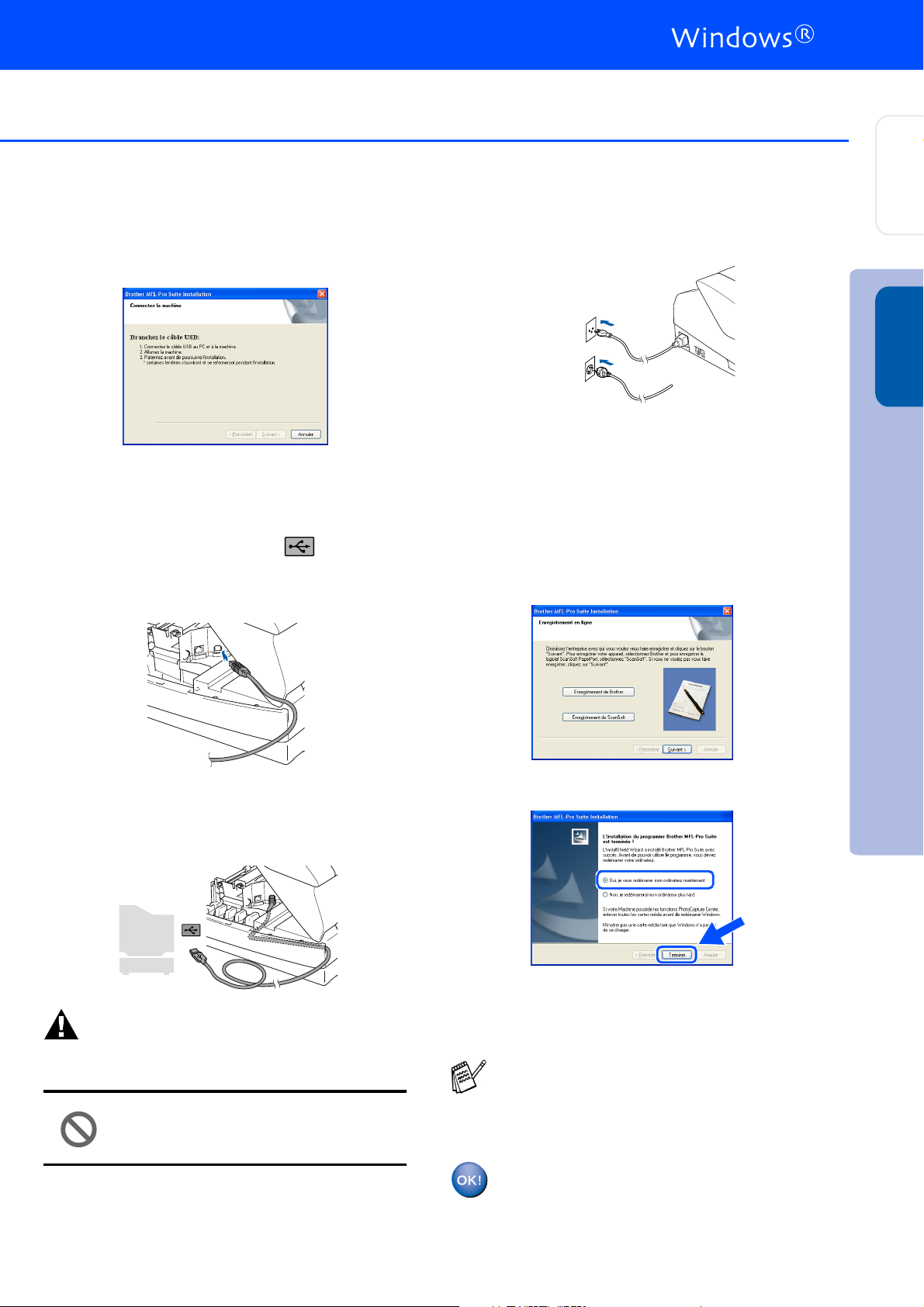
Lorsque cet écran apparaît, raccordez le
9
câble d'interface USB à votre PC et ensuite,
raccordez-le à l'appareil.
Pour brancher le câble USB à l’appareil:
1. Ouvrez le capot du scanner à sa position
ouverte.
2. Branchez le câble USB dans la prise
USB, marquée avec un symbole.
Vous trouverez la prise USB au-dessus
et à gauche des fentes des cartouches
d’encre comme indiqué ci-dessous.
Allumez l'appareil en branchant le cordon
A
d'alimentation.
(pour la Suisse)
(pour la Belgique)
Il faudra quelques secondes pour que
l'écran d'installation s'affiche.
L'installation des pilotes Brother démarrera
automatiquement. Les écrans d'installation
s'affichent les uns après les autres, veuillez
patienter.
Une fois l'écran d'enregistrement en ligne
B
Brother et ScanSoft ouvert, effectuez votre
sélection et suivez les instructions qui
s'affichent.
Installation
de l'appareil
®
Windows
3. Guidez soigneusement le câble USB
dans la tranchée comme indiqué cidessous, en suivant la tranchée autour et
vers l’arrière de l’appareil.
Avertissement
Vérifiez que le câble ne limite pas la fermeture du
capot, ou qu’il peut y avoir une erreur.
NE raccordez PAS l'appareil à un
port USB sur un clavier ou un hub
USB non alimenté.
Cliquez sur Terminer pour relancer votre
C
ordinateur.
Après le redémarrage de l’ordinateur, le
D
diagnostic d’installation sera exécuté
automatiquement et la fenêtre des résultats
d’installation s’affichera.
En cas d’échec de l’installation, essayez
d’installer à nouveau à l’aide de l’option
Réparer MFL-Pro Suite dans le menu
principal. Sélectionnez Réparez MFL-Pro
Suite et suivez les instructions qui s’affichent
à l'écran.
Installation des pilotes et logiciels
Sans forcer fermez le capot supérieur.
0
Le MFL-Pro Suite, les pilotes de
l'imprimante et du scanner Brother ont
été installés et l'installation est
maintenant terminée.
15

Etape 2
Pour Mac OS® X 10.2.4 ou version plus récente
Vérifiez que vous avez exécuté les instructions de l'étape 1 "Installation de
l'appareil" sur les pages 4 - 11.
Débranchez l'appareil de la prise de courant
1
et à partir de Macintosh
connecté à un câble d'interface.
Installation des pilotes et logiciels
Pour les utilisateurs Mac OS® X 10.2.0 à
10.2.3, veuillez effectuer la mise à niveau
avec Mac OS
récente. (Pour les dernières informations
concernant Mac OS
http://solutions.brother.com)
®
X 10.2.4 ou une version plus
®
X, consultez le site:
®
, si vous l'avez déjà
Suivez les instructions qui s'affichent à
6
l'écran et redémarrez votre Macintosh
Après la fenêtre DeviceSelector apparaît,
7
branchez le câble d’interface USB à votre
Macintosh
®
et puis à l’apapreil.
®
.
(pour la Suisse)
(pour la Belgique)
Allumez votre Macintosh®.
2
Insérez le CD-ROM fourni dans votre
3
lecteur de CD-ROM.
Double-cliquez sur l’icône Start Here OSX
4
pour installer le pilote de l'imprimante, le
pilote de scanner et le programme
d'installation à distance. Si l'écran des
langues s'affiche, sélectionnez votre
langue.
La fenêtre DeviceSelector n’apparaît pas, si
le câble d’interface USB a été branché avant
le redémarrage de votre Macintosh
vous écrassez une version précédemment
installée du logiciel de Brother.Si vous vous
affrontez à ce problème, continuez avec
l’installaltion en sautant l’étape 10 et puis
voyez le guide d’utilisation du logiciel au
chapitre 8, pour plus de détails en
sélectionnant quel appareil sera relié par
ControlCenter2.0.
Pour brancher le câble USB à l’appareil:
1. Ouvrez le capot du scanner à sa position
ouverte.
2. Branchez le câble USB dans la prise
USB, marquée avec un symbole.
Vous trouverez la prise USB au-dessus
et à gauche des fentes des cartouches
d’encre comme indiqué ci-dessous.
®
ou si
16
Cliquez sur MFL-Pro Suite pour l'installer.
5

Installation
de l'appareil
3. Guidez soigneusement le câble USB
dans la tranchée comme indiqué cidessous, en suivant la tranchée autour et
vers l’arrière de l’appareil.
Avertissement
Vérifiez que le câble ne limite pas la fermeture du
capot, ou qu’il peut y avoir une erreur.
NE raccordez PAS l'appareil à un
port USB sur un clavier ou un hub
USB non alimenté.
Sans forcer fermez le capot supérieur.
8
Sélectionnez Applications dans le menu
A
Aller.
Ouvrez le dossier Utilitaires.
B
Ouvrez l'icône Print Center.
C
Installation des pilotes et logiciels
X
®
Mac OS
Allumez l'appareil en branchant le cordon
9
d'alimentation.
(pour la Suisse)
(pour la Belgique)
Sélectionnez USB, puis cliquez sur OK.
0
Cliquez sur Ajouter.
D
A suivre...
17

Etape 2
Installation des pilotes et logiciels
Sélectionnez USB.
E
Sélectionnez MFC-XXXX (XXXX étant le
F
nom de votre modèle), puis cliquez sur
Ajouter.
Sélectionnez Quitter Configuration
G
d'imprimante dans le menu Configuration
d'imprimante.
Pour installer Presto!® PageManager®,
H
cliquez sur l’icône Presto! PageManager et
suivez les instructions qui s'affichent à
l'écran.
Vous pouvez facilement numériser, partager
et organiser vos photos et vos documents à
l'aide de Presto!
Presto!
l'installation est désormais terminée.
®
PageManager® a été installé et
®
PageManager®.
18
Le MFL-Pro Suite, le pilote de
l'imprimante, le pilote de scanner et le
programme de configuration à distance
de Brother ont été installés et
l'installation est maintenant terminée.

Pour Mac OS® 8.6 à 9.2
Vérifiez que vous avez exécuté les instructions de l'étape 1 "Installation de
l'appareil" sur les pages 4 - 11.
Installation
de l'appareil
Débranchez l'appareil de la prise de courant
1
et à partir de Macintosh
connecté à un câble d'interface.
(pour la Suisse)
(pour la Belgique)
Allumez votre Macintosh®.
2
Insérez le CD-ROM fourni dans votre
3
lecteur de CD-ROM.
Double-cliquez sur l'icône Start Here pour
4
installer les pilotes d'imprimante et de
scanner. Si l'écran des langues s'affiche,
sélectionnez votre langue.
®
, si vous l'avez déjà
Cliquez sur MFL-Pro Suite pour l'installer.
5
Suivez les instructions qui s'affichent à
6
l'écran et redémarrez votre Macintosh
Raccordez le câble d’interface USB à votre
7
Macintosh
l’appareil.
Pour brancher le câble USB à l’appareil:
1. Ouvrez le capot du scanner à sa position
ouverte.
2. Branchez le câble USB dans la prise
USB, marquée avec un symbole.
Vous trouverez la prise USB au-dessus
et à gauche des fentes des cartouches
d’encre comme indiqué ci-dessous.
®
, et ensuite raccordez-le à
®
.
X
®
Mac OS
Installation des pilotes et logiciels
®
8.6 - 9.2
Mac OS
A suivre...
19

Etape 2
Installation des pilotes et logiciels
3. Guidez soigneusement le câble USB
dans la tranchée comme indiqué cidessous, en suivant la tranchée autour et
vers l’arrière de l’appareil.
Avertissement
Vérifiez que le câble ne limite pas la fermeture du
capot, ou qu’il peut y avoir une erreur.
NE raccordez PAS l'appareil à un
port USB sur un clavier ou un hub
USB non alimenté.
A partir du menu Apple®, ouvrez le
0
Sélecteur.
Cliquez sur l’icône Brother Ink.
A
A droite du Sélecteur, sélectionnez
l’appareil que vous souhaitez imprimer.
Fermez le Sélecteur.
Sans forcer fermez le capot supérieur.
8
Allumez l'appareil en branchant le cordon
9
d'alimentation.
(pour la Suisse)
(pour la Belgique)
Le pilote d’imprimante et le pilote de
scanner de Brother sont installés.
20

Pour installer Presto!® PageManager®,
B
cliquez sur l’icône Presto! PageManager et
suivez les instructions qui s'affichent à
l'écran.
Vous pouvez facilement numériser, partager
et organiser vos photos et vos documents à
l'aide de Presto!
®
Presto!
PageManager® a été installé et
®
PageManager®.
l'installation est désormais terminée.
Installation des pilotes et logiciels
Installation
de l'appareil
®
8.6 - 9.2
Mac OS
21

■ Consommables
Cartouche d’encre
Noir
(Standard)
LC900BK LC900HYBK LC900M LC900Y LC900C
(
Rendement élevé
Noir
)
Magenta Jaune Cyan
22

Marques commerciales
Le logo Brother est une marque déposée de Brother Industries, Ltd.
Brother est une marque déposée de Brother Industries, Ltd.
Multi-Function Link est une marque déposée de Brother International Corporation.
© Copyright 2004 Brother Industries, Ltd. Tous droits réservés.
Windows et Microsoft sont des marques déposées de Microsoft aux Etats-Unis et dans d’autres pays.
Macintosh et True Type sont des marques déposées d’Apple Computer, Inc.
PaperPort et OmniPage OCR sont des marques déposées de ScanSoft, Inc.
Presto! PageManager est une marque déposée de NewSoft Technology Corporation.
Chaque société dont le titre logiciel est mentionné dans ce manuel dispose d’un accord de licence logiciel
spécifique pour ses programmes privés.
Tous les autres noms de marques et de produits mentionnés dans ce manuel sont des marques déposées
de leurs sociétés respectives.
Rédaction et publication
Ce manuel a été rédigé et publié sous le contrôle de Brother Industries Ltd., et il couvre les dernières descriptions
et spécifications de produits.
Le contenu de ce manuel et les spécifications de ce produit peuvent être modifiés sans préavis.
Brother se réserve le droit de modifier, sans préavis, les spécifications et les informations figurant dans ce présent
manuel et ne sera pas responsable des préjudices (y compris des préjudices indirects) résultant des informations
présentées ici, entre autres, sans pour autant s'y limiter, des erreurs typographiques et d’autres erreurs
concernant le manuel.
Ce produit doit être utilisé dans un environnement professionnel.
©2004 Brother Industries, Ltd.

SWI/BEL-FRE
LF75520011
